ConnectアプリでAndroidをWindows 10にミラーリングする方法

Anniversary Update以降を搭載したWindows 10 PCにAndroidをミラーリングする必要がある場合は、Connectアプリを使用してミラーリングできます。
Androidをキャストする方法はいくつかありますGoogleのChromecastまたはRokuなどの他のセットトップデバイスを介して、大画面に画面を切り替えます。しかし、AndroidをWindows 10 PCにミラーリングする必要がある状況に陥った場合はどうでしょうか? Windows 10 Anniversary Updateエディション以上を実行している場合は、組み込みのConnectアプリを使用して実行できます。
これについて言及することがいくつかあります始める前に。両方のデバイスを同じネットワークに接続する必要があります。 ConnectアプリはWindows 10に含まれていますが、結果はモバイルデバイスと実行しているAndroidのバージョンによって異なります。接続機能は、Miracast標準を使用します。
そのため、この記事では、HTC Connectに付属のHTC One M8を使用しています。 Miracast、およびDLNAやBluetoothなどの他のストリーミングメディア標準をサポートしています。
AndroidをWindows 10にミラーリングする
- Windowsキーを押して タイプ: つなぐ 信頼できるWindowsストアアプリの結果を上部から選択します。
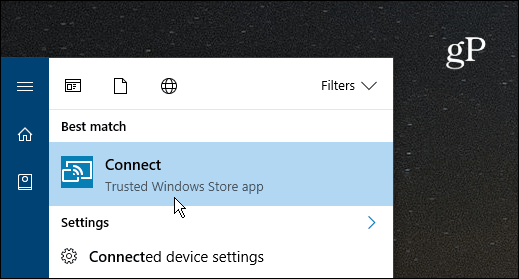
- Androidスマートフォンで2本の指で下にスワイプします画面の上部からCastアイコンを選択し、PCを選択します。ここではデバイスによって異なることに注意してください。一部の携帯電話では、「キャスト」というラベルの付いたボタンになります。他の人は「スクリーンミラーリング」または私の場合はHTC Connectと言います。キャストまたはミラーリングのオプションが表示されない場合は、おそらくクイック設定メニューを編集し、アイコンを再配置する必要があります。
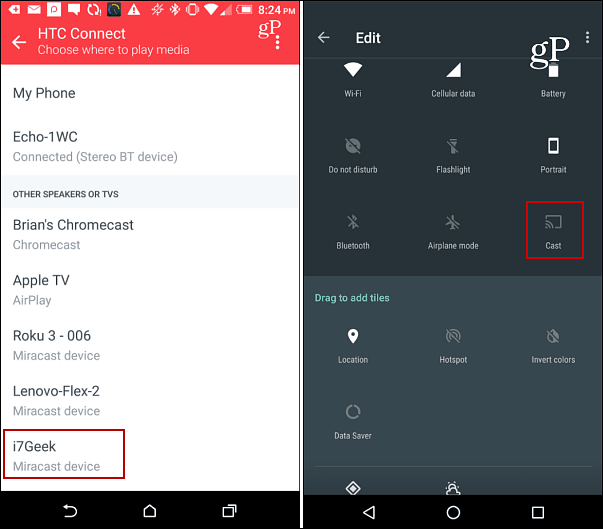
- 接続通知は、スマートフォンとWindows 10 PCの[接続アプリ]ウィンドウに表示されます。
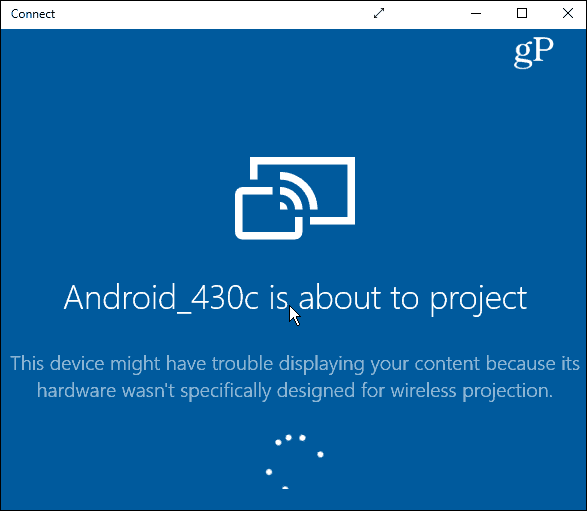
- 接続が確立されると接続アプリにAndroid画面が表示されるようになります。以下に示すウィンドウモードを維持するか、タイトルバーの矢印アイコンを選択して拡大できます。
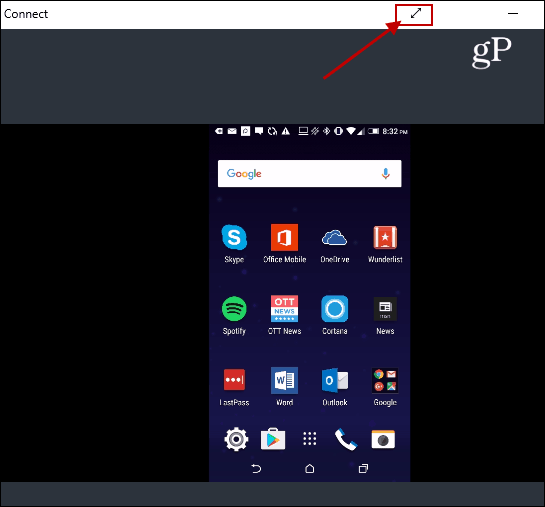
以下の例で見ることができるNetflixなどのアプリをサポートするアプリを起動すると、Android画面がポートレートモードとランドスケープで表示されることに注意してください。
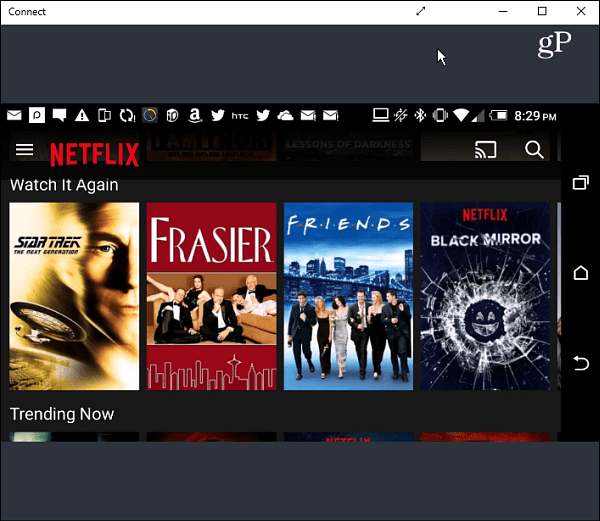
たぶん、あなたはこの方法全体を使用しないでしょうたくさん。ただし、ピンチでのビジネスプレゼンテーション中にWindows 10に表示したいものがAndroidスマートフォンにある場合に便利です。
あなたはどう?この機能を使用する必要がありましたか?以下にコメントを残して、それについて教えてください。










コメントを残す